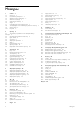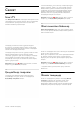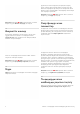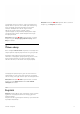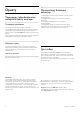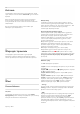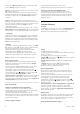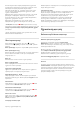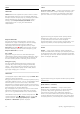User manual
Компьюте рдегі медиа сервер бағ д а рл а мал ық құралымен
компьютерде сақталға н фот осуретт ерді, музыканы және
бейнелерді теледидар экранынан ашуғ а бола ды.
Windows Media Player 11, Twonky™ немесе оған ұқ сас*
сияқты медиа сервер бағ дарл а мал ық құралының со ңғы
нұсқасын пайдаланыңыз.
Бағдарламалық құралды компьютерг е орнатып, оны медиа
файлдарды теледидармен бөл ісетін ет іп орнатыңыз.
Қосымша ақпарат алу үшін, медиа сервер бағдарла мал ық
құралының нұсқаулығын оқыңыз.
Файлдарды теледидарда ашу үшін, медиа сервер
бағд а рл а мал ық құралы компьютерде іске қосылуы тиіс.
* Анықтама бөл іміндег і * Тізім түймесін басып, қолдау
көрсетілетін медиа сервер бағдарла мал ық құралын шолу үшін
қо лдау көрсетілетін Медиа сервер бағдарламалық қ ұралы
деп іздеңіз.
**EMC ережелерін орындау үшін, қорғалған FTP Cat. 5E
Ethernet кабелін пайдаланыңыз.
Желі параметрлері
Желі параметрлері терезесін ашу үшін, h түймесін
басыңыз және S Орнату опциясын таңдап, OK түймесін
басыңыз.
Желі параметрлер тармағын таңдап, OK түймесін басыңыз.
Желі параметрлерін көру
Барлық ағымдағ ы желі параме трлері осы жерде көрсетілген.
IP және MAC мекенжайы, сиг нал күші, жылдамдығы,
шифрлау әдісі, т.б.
Желі түрі
Желіні Сымды немесе Сымсыз түрге орнатады.
Желі конфигурациясы
Желі конфигурациясын DHCP және Автоматты IP не месе
Тұрақт ы IP мәніне орнатады.
Тұрақты IP конфигурациясы
Тұрақт ы IP орнатылған бо л с а , ба рлық қажетті тұрақты IP
параметрле рін осы жерде орнатуға бол а ды.
Digital Media Renderer - DMR
Смартфондардан немесе планше ттерден мультимедиа
файлдарын қабылдау үшін, DMR мүмк інд ігін Қосулы мәніне
орнатыңыз.
Wi-Fi Miracast
Wi-Fi Miracast туралы қосымша ақ парат алу үшін, * List
түймесін басып, Wi-Fi Miracast™ деп іздеңіз.
Wi-Fi Miracast байланыстары
Wi-Fi Miracast туралы қосымша ақ парат алу үшін, * List
түймесін басып, Wi-Fi Miracast™ деп іздеңіз.
Wi-Fi smart screen
Wi-Fi smart screen туралы қосымша ақпарат алу үшін, *
List түймесін басып, MyRemote қолданбасы, WiFi smart
screen деп іздеңіз.
Теледидар желісіні ң атауы
Желіде бірнеше теледидар бо л са , теледидарлар атауын осы
жерде өзгертуге бол а ды.
Таза Интернет жады
Интернет жадын Тазалау көмегімен теледидарда сақталған
барлық Интернет файлдарын жоясыз. Philips Smart TV
тіркеуін және ата-аналық бағ а л а у параметрін, бейне дүкен
қолданбасының кіру деректерін, барлық Smart TV
қолданбасының таңдаулыларын, Интернет бетбелгілерін
және журналын тазалайсыз. Сондай-ақ , өзара белсенді
MHEG қолданбалары «cookie» атты файлдарды теледидарға
сақ тай алады. Бұл файлдар да жойылады.
2.7
Құрылғыларды қо с у
Байланыстар бойынша кеңестер
Байланыс мүмкіндігінің нұсқаулығы
Құрылғыны теледидарға әрқашан жоғары сапалы
байланыспен қосыңыз. Сондай-ақ, сурет пен дыбыстың
жақсы тасымалдануын қамтамасыз ет у үшін, жоғары сапалы
кабельдерді пайдаланыңыз.
Бірнеше құрылғыны теледидарға қосу үшін көмек керек
бо л са , Philips TV Байланыс мүмкіндігінің нұсқаулығына
кіруіңізг е бола д ы. Нұсқа улық қосу жолын және
пайдаланылатын кабельдер туралы ақпаратты ұсынады.
www.connectivityguide.philips.com торабына өтіңіз.
Антенна
Қосымша құрылғы (сандық ресивер) не месе тіркеуіш болса ,
антенна сигналы теледидарға кірместен бұрын оны қосымша
құрылғы және/немесе тіркеуіш арқылы бірінші жүргізу үшін,
антенна кабельдерін қосыңыз. Осылайша, антенна және
қосымша құрылғы мүмкін қосымша арналарды жазу үшін
тіркеуішке жібере алады.
Орнату / Құрылғыларды қосу 9